машинный перевод
ВНИМАНИЕ! Эта статья переведена с помощью средств машинного (автоматического) перевода, а не человеком. Дополнительные сведения см в следующей статье. В Skype машинный перевод используется для предоставления статей службы поддержки и справки на дополнительных языках. При этом автоматически переведенные статьи могут содержать ошибки, а также синтаксические и грамматические неточности, аналогичные тем, которые допускают носители других языков. Skype не несет ответственности за неточности, ошибки и ущерб, вызванные некачественным переводом или его использованием клиентами.
См. исходный текст на английском языке: FA12413
Дополнительные ресурсы
Skype — самый популярный и востребованный сервис для удаленного общения, с поддержкой транслирования изображения через web–камеру. Разработчики постоянно трудятся над улучшением своего приложения, и добились вполне серьезных результатов, начиная от процесса заведения аккаунта, и заканчивая многочасовыми конференциями.
Для использования программы необходимо начать с заведения аккаунта. Регистрация в скайпе не занимает много времени, и пройти данный процесс можно несколькими способами, о которых и поговорим в данной статье.
Содержание
- 1 Способы регистрации
- 1.1 Через компьютер
- 1.2 Через телефон
- 1.3 Через планшет
- 1.4 С помощью браузера
- 1.5 Без номера телефона
- 1.6 Без электронной почты
- 1.7 Без учетной записи microsoft
- 1.8 Как правильно ввести номер телефона при регистрации
- 1.9 Как узнать свой логин после регистрации
- 1.10 Скайп для бизнеса
- 2 Возможные проблемы с регистрацией в скайпе и пути их решения
- 2.1 Ошибка регистрации 450 skype
- 2.2 Неправильно указан номер телефона или почты
- 3 Вместо заключения
Способы регистрации
Пройти процесс регистрации можно абсолютно с любого устройства. Неважно как именно будет произведена операцию , так как главное наличие самого аккаунта. Рассмотрим основные способы заведения аккаунта в Skype с разных платформ, и разберем основные нюансы, возникающие при заведении аккаунта.
Через компьютер
Заведение аккаунта в Skype с использованием компьютера — самый распространенный и стандартный метод. Данный процесс производится абсолютно бесплатно и не занимает много времени. Использовать можно как windows, так и MAC OS. Для начала регистрации необходимо выполнить следующую последовательность действий:
- первым делом нужно скачать установщик программы с сайта разработчика, перейдя по ссылке https://www.skype.com/ru/get-skype/;
- установить программу на компьютер, и согласиться со всем предложенным, кроме установки стороннего ПО;
- по завершению установки, перед пользователем открывается страница авторизации, где необходимо ввести свои личные данные для создания аккаунта, или использовать уже существующий аккаунт;
- необходимо указать действующий номер мобильного телефона, на который придет код для подтверждения аккаунта, придумать пароль для входа в Skype, после чего нажать на кнопку «Далее»;
- перед пользователем открывается новая страничка, где необходимо ввести дополнительные данные, которые после регистрации можно поменять;
- после заполнения граф «Имя, Фамилия» нужно нажать на кнопку далее и перейти к следующему этапу;
- в новом окне открывается форма ввода кода подтверждения аккаунта, который приходит на введенный мобильный телефон в течение 1 минуты после отправки данных;
- после ввода кода подтверждения, регистрация нового пользователя успешно завершена, и он может перейти к настройкам и использованию программы.
Через телефон
Если необходимо всегда находиться в сети, но нет постоянного доступа к компьютеру, то можно использовать приложения для смартфона. Процесс заведения аккаунта очень простой, и совершенно одинаков для разных операционных систем (android или skype для iPhone).
Для того чтобы завести учетную запись Skype с мобильного телефона, необходимо выполнить определенную последовательность действий:
- для начала, необходимо скачать приложение с Play Market на смартфон;
- после скачивания и установки, пользователю необходимо запустить приложение;
- на экране появляется стартовый экран, где необходимо выбрать между созданием новой учетной записи, или использованием уже существующих данных;
- при регистрации новой учетной записи необходимо указать одно их двух: действующий мобильный телефон, или электронную почту;
Внимание! Введенный пользователем действующий ящик или телефон при регистрации, в дальнейшем будут являться логином для входа в систему.
- после подтверждения контактных данных система перебрасывает на страницу ввода пароль (не менее 8 символом);
- после ввода пароля нужно нажать «Далее»;
- система открывает форму персональных данных, где пользователь должен ввести имя и фамилию, после чего продолжить регистрация путем нажатия на кнопку «Далее».
Внимание! Вводить действительные данные можно по желанию, параметры можно изменить после регистрации на любые другие.
- далее нужно получить на указанный мобильный телефон или почту код подтверждения, и ввести его в предоставленное поле;
- снова нужно нажать «далее», и на этом процесс регистрации на мобильном телефоне завершен.
Через планшет
Использовать Skype при помощи iPad, или других планшетов, намного проще чем с мобильного телефона. В процессе регистрации есть свои отличительные черты. Для того чтобы использовать программу на планшете необходимо выполнить следующие действия:
- загрузить и установить с Play Market саму программу;
- запустить приложение;
- в открывшемся окне выбрать один из двух вариантов входа: создать новую учетную запись, или использовать текущую запись Microsoft;
Внимание! Эффективнее будет использовать имеющуюся запись от Microsoft, так как на всех новых планшетах они заводится при первом запуске и имеется у каждого. С ее помощью можно пропустить процесс регистрации и сразу приступить к работе.
- для создания новой учетки нужно нажать на «Создать новую учетную запись»;
- в появившемся окне вводим одно из двух: либо мобильный телефон, либо электронную почту;
- далее нужно придумать и подтвердить пароль и нажать кнопку «Далее»;
- заполнить поля имени и фамилии (можно указать любые данные) и нажать кнопку «далее»;
- дождаться смс с кодом подтверждения и ввести его в появившуюся форму;
- регистрация окончена, можно пользоваться программой Skype в полном объеме.
С помощью браузера
Кроме прямой регистрации через приложение, допустимо и онлайн создание учетной записи Skype. Данный процесс не отнимает много времени и почти ничем не отличается от регистрации через само приложение.
Для того чтобы завести новую учетку через сайт, необходимо выполнить следующие последовательные действия:
- для начала, нужно перейти на официальный сайт разработчика, перейдя по ссылке, и выбрать в правом верхнем углу «Завести новую учетную запись»;
- в открывшейся форме выбираем регистрацию по мобильному телефону, или по адресу электронной почты;
- указать выбранные контактные данные с придуманным паролем для входа, и нажать кнопку «Далее»;
- в новом окне появляется форма, которую необходимо заполнить персональными данными (Имя, Фамилия), по завершению продолжить регистрацию кнопкой «далее»;
- ввести код подтверждения создания учетной записи Microsoft;
- аккаунт заведен, можно скачивать приложение и спокойно входить при помощи созданного аккаунта.
Внимание! В айфоне и в айпаде скайп стандартно идет как установленное приложение, поэтому регистрироваться через сайт нет смысла.
Без номера телефона
Зарегистрировать в скайпе можно и без указания мобильного телефона. В связи с повышением уровня мошенничества, через мобильные телефоны, большинство пользователей с опаской относятся к любому сервисы с указанием номеров.
В этом случае можно обойтись и без него. Достаточно только указать вместо номера адрес электронной почты, на которой должен будет прийти код подтверждения.
Для создания аккаунта без указания номера телефона, следует, первым делом, перейти на официальный сайт:
https://www.skype.com/ru/get-skype/.
Оттуда перейти в форму входа, через кнопку «Войти» в правом верхнем углу экрана.
В открытой форме необходимо выбрать создание новой учетки. Данное меню расположено в нижней части экрана мелким шрифтом.
Изначально открывается окно для регистрации по мобильному телефону. Для замены формы на регистрацию по почте, необходимо выбрать «использовать существующий адрес…».
Далее необходимо указать актуальную почту и ввести пароль. Когда форма заполнена, продолжает регистрацию, нажав по кнопке «Далее».
Если на момент создания учетки нет никакой доступной почты, необходимо завести ее. Сделать это можно, нажав на ссылку под формой «получить новый адрес…»
Для создания необходимо придумать имя почтового ящика, пароль от него и нажать «Далее».
При создании нового ящика открывается форма с заполнением персональных данных. В них нужно указать фамилию и имя, после чего нажать «Далее».
Для окончания регистрации ящика остается только ввести капчу, и вернуться к начальному этапу — создания учетки Microsoft с использованием данного почтового ящика.
Без электронной почты
Многие задаются вопросом, — «а можно ли завести аккаунт в скайпе без электронной почты»? Ответ, — да, можно. Но стоит понимать, что процесс регистрации для того и осуществляется, чтобы оставить какие-то свои персональные данные. Поэтому для тех, кто хочет зарегистрироваться не оставив своего имейла, придется зарегистрироваться либо по номеру мобильного телефона, либо через аккаунт в фейсбуке.
Как зарегистрироваться по номеру телефону все прекрасно знают, поэтому разберем вариант регистрации аккаунта через аккаунт социальной сети:
- первым делом необходимо установить саму программу, если она не установлена;
- на главном экране, в нижней левой части необходимо выбрать «Войти через Facebook»;
- если нужная страница не отображается, нажмите стрелочку «Войти под другой учетной записью».
- перед пользователем появится окно входа, где необходимо ввести данные от Facebook, а именно имейл (номер телефона) и пароль от аккаунта;
- далее остается только дать согласие на обработку персональных данных из фейсбука и пользоваться программой без создания учетной записи.
Без учетной записи microsoft
В последнее время появляется очень много вопросов о том, как можно использовать скайп без учетки от компании Microsoft. Раньше это было возможно, но с последних обновлений все изменилось. Получить новый аккаунт скайп стало возможным при наличии учетной записи от Microsoft, а точнее, она создается при создании учетки. Из-за этого, войди с скайп без нее могут только старые пользователи, которые имеют старые логины и зарегистрированные по другой системе. Их аккаунты остаются активными и ими можно пользоваться.
Как правильно ввести номер телефона при регистрации
Когда пользователь в процессе регистрации сталкивается с вводом мобильного телефона, следует учитывать, что на данный номер будет отправлен код подтверждения. Его затребует система в конце регистрации, и без него получить аккаунт будет невозможно. Поэтому необходимо правильно указать свой номер телефона.
Сначала необходимо выбрать код региона в верхнем блоке. После, в блоке ниже, нужно указать оставшиеся цифры номер без пробелов и тире. Далее нужно указать придуманный пароль и нажать «Далее».
Как узнать свой логин после регистрации
Многие пользователи, после того как обзавелись аккаунтом, долгое время не могут запомнить собственные данные. Часто входные данные теряются, и нужно как–то их восстановить.
Для того чтобы узнать собственный логин и пароль для входа в аккаунт, пользователь может попробовать выполнить следующие операции:
- необходимо запустить программу, и во входном окне посмотреть на строку логин;
- если строка пуста, то можно попробовать начать заполнять первые возможные символы, и в случае, если они правильные, то сама система предложит ранее используемые логины.
Скайп для бизнеса
Скайп для бизнеса встроен в пакеты MS Office и совместим со всеми операционными системами, как для ПК, так и для android и айфон.
Аккаунт от обычного скайпа, для авторизации в скайпе для бизнеса не подойдет. Для его использования необходимо приобрести лицензию пакета программ Office 365. Настройку и установку производит исключительно системный администратор.
Для начала необходимо установить пакет «офис», вместе со скайпом, или скачать программу отдельно, перейдя по ссылке:
https://products.office.com/ru-ru/skype-for-business/download-app
Когда все компьютеры включены, системный администратор начинает установку и настройку программы на русском языке для масштабного использования.
Плюсами данной программы является то, что одновременно в вещании может присутствовать до 260 пользователей одновременно.
Возможные проблемы с регистрацией в скайпе и пути их решения
В процессе регистрации у пользователей могут 2 ошибки: ошибка 450 и неправильно указаны контактные данные. При наличии любой из них, процесс регистрации не будет завершен до момента исправления неисправности. Рассмотрим каждую из них подробнее.
Ошибка регистрации 450 skype
Данная ошибка никак не связано с работой самого пользователя. Если в процессе регистрации появилась данная ошибка, то это значит, что сбой произошел в системе заведения новых учетных записей.
Чаще всего такое случается, когда организация ставит ограничение на количество заведенных аккаунтов. Данный счетчик обнуляется ежедневно, поэтому для решения данной проблемы достаточно дождаться нового дня и попробовать зарегистрироваться снова.
Неправильно указан номер телефона или почты
Ошибка неправильно введенной информация появляется, когда необходимо ввести код подтверждения. Он отправляет на введенную электронную почту или мобильный телефон, указанные в процессе создания учетки.
Если код не приходит, и невозможно завершить процесс, то значит были введены некорректные данные. Для исправления ситуации необходимо вернуться на этап заполнения контактных данных, и оставить правильный мобильный телефон или адрес почты.
Вместо заключения
Скайп — это программа без которой тяжело представить современное онлайн общение. ПО используется как домашний мессенджер или средство общения в области бизнеса. Отлично подходит для видеозвонков и конференций. Благодаря данной программе, все данные, переправляющиеся к получателю, отлично шифруются и не могут ничего выдать.
Скайп — средство связи, которое чаще всего используется для общения с дальними родственниками и друзьями. Для того, чтобы пользоваться этой программой, необходимо иметь логин и пароль для входа. Если вы читаете эту статью, скорее всего, вы обладаете начальными знаниями компьютера, поэтому здесь будет достаточно детально расписан каждый шаг. На самом деле, зарегистрироваться в скайпе достаточно просто, поэтому вам совершенно не о чем волноваться. Весь процесс займёт у вас несколько минут.
Электронная почта — неотъемлемый атрибут интернета. В большинстве случаев вы не сможете зарегистрироваться, если у вас нет email адреса.
Вы можете зарегистрироваться в скайпе без электронной почты, с помощью одного лишь номера телефона. В этой статье я рассмотрю два разных варианта регистрации: по номеру телефона и электронной почте. Учтите, что в случае потери номера телефона, без привязанного адреса электронной почты вы не сможете восстановить пароль от скайпа в случае его потери. Именно по этой причине я рекомендую воспользоваться вариантом регистрации с электронной почтой.
Что такое учетная запись Skype
В процессе повествования мы рассмотрим особенности создания аккаунта на разных устройствам и платформах. Однако для начала ответим на витающий вопрос что же такое учетная запись в Скайпе?
Учетная запись – набор персональной информации, по которой система идентифицирует пользователя, синхронизирует и выдает требуемые данные. Упростить понимание эфемерного объекта поможет аналогия с паспортом, который также имеет уникальный код и сведения о гражданине рассматриваемой страны.
Различия же между двумя объектами состоит в реальном и виртуальном пластах бытия.
Регистрации в Скайпе на компьютере
Зарегистрироваться в Скайпе на компьютере можно тремя способами — с помощью телефона, электронной почты и с помощью онлайн сервиса.
Регистрация с помощью телефона
Для того, что бы зарегистрироваться в Скайпе на компьютере с помощью телефона, необходимо:
- Запускаем клиент мессенджера и выбираем «Создать учетную запись».
- Указываем свой номер телефона, придумываем пароль и нажимаем кнопку «Далее».
- Указываем фамилию, имя и кликаем «Далее».
- На указанный номер придет смс сообщение, которое необходимо ввести в поле.
На этом процедура регистрации в Скайп с помощью номера телефона окончена. Теперь для того, что бы зайти в Скайп, в качестве логина используйте номер телефона.
Регистрация с помощью почты
В качестве логина в Skype можно использовать электронную почту. Рассмотрим, как создать учетную запись в Скайп с ее помощью:
- Запускаем Скайп и выбираем «Создать учетную запись».
- Щелкаем по «Использовать существующий адрес электронной почты».
- Вводим адрес электронной почты и придумываем пароль для входа в Скайп.
- Указываем ФИО и ждем «Далее».
- Проверьте электронную почту — на нее должно придти письмо с кодом подтверждения. Введите этот код в поле подтверждения и нажмите «Далее».
- Указываем номер телефона, на который придет код подтверждения. Указывать телефон необходимо для дополнительно защиты учетной записи и этот пункт пропустить нельзя.
Регистрация окончена, теперь что бы войти в Скайп используйте в качестве логина адрес своей электронной почты.
Если у вас нет электронной почты, вы можете ее быстро создать в любом почтовом сервисе. Либо при регистрации в пункте №3 выберите «Получить новый адрес электронной почты» — в этом случае вы сможете создать новый почтовый ящик в сервисе Outlook.
Регистрация с помощью браузера
Процедура регистрация в Скайпе онлайнмало отличается от стандарта, предназначенного для персонального компьютера. Прохождение предусмотренных этапов займет до пяти минут, по истечению которых открываются неограниченные возможности.
Вашему вниманию пошаговая инструкция по претворению задуманного в жизнь:
- Переходим на официальный сайт проекта по ссылке https://login.skype.com/registration?setlang=ru.
- Указываем номер телефона и придумываем пароль. Так же регистрацию можно произвести по адресу электронной почты. Для этого щелкните по соответствующей ссылке.
- Далее появляется несколько полей, требующих указать имя и фамилию будущего пользователя.
- На указанный номер придет смс с кодом, который необходимо ввести в следующее поле.
- Мгновенно создается новый аккаунт, вам остается скачать дистрибутив, ввести логин и пароль, наслаждаться доступным функционалом.
Процесс регистрации в Скайпе на ноутбуке не сопряжен с проблемами, и используются те же способы что и для обычного компьютера.
Работа в Скайп
Непосредственное общение с друзьями и родственниками возможно только после нахождения их в поисковике Скайп и добавления в свой список контактов. Для начала в основном окне ПО выберите вкладку «Контакты», кликнув привычной левой частью мышки. Из развернувшегося списка нажмите на кнопку «Добавить контакт». Теперь появится поле для поиска и добавления людей (рис. 29).
Рисунок 29. Окно поиска и добавления контактов Скайп: а) поля ввода данных;
б) кнопка «Добавить»
Открывшееся окно содержит графы для указания любой информации, которой вы владеете о нужном человеке. Вводите здесь ФИО, электронный адрес, мобильный или домашний телефон. Поиск происходит в программном обеспечении автоматически, и на экране через некоторое время появятся результаты: список личностей, соответствующих заданному запросу (рис. 30).
Рисунок 30. Пример поискового запроса по логину и список результатов поиска Скайп.
Изучите представленный перечень и нажмите левой частью мышки на имя и фамилию того человека, который вам подходит. Если требуемой личности не оказалось, попробуйте указать иную информацию. После выбора человека программа откроет вам окошко с запросом на обмен своими личными данными, указанными в Skype (рис. 31). Здесь на экране будет много кнопок, но важнее всего обратить на графу с сообщением, которое вылезет у собеседника как ваше приветствие, и на кнопку для передачи самого запроса.
Рисунок 31. Окно отправки запроса на обмен контактными данными в Скайп:
а) сообщение-приветствие; б) кнопка отправки запроса
В первый раз сообщение для приветствия всегда генерируется приложением самостоятельно, поэтому вы можете захотеть его поменять. Для этого кликните единожды мышкой в конец текста и сотрите его, используя клавишу на клавиатуре BackSpace. Напечатайте необходимое сообщение и нажмите кнопку отправления запроса. Теперь ваш контакт направлен собеседнику. Если он примет заявку на обмен данными, то появится в вашем перечне контактов, и вы сможете перезваниваться или чатиться.
Коммуникация в компьютерном обеспечении Skype возможна тремя способами: голосовым общением, видеосоединением и перепиской:
- Стандартные звонки в приложении – наиболее понятная на интуитивном уровне функция. Общение в Skype таким способом можно приравнять к обычному разговору по телефону. Для реализации возможности голосовой коммуникации надо иметь микрофон и наушники либо колонки. Некоторые компьютеры оснащены этой техникой изначально. Для начала звонка выберите конкретную личность в своем перечне людей для общения и кликните на имя левой кнопкой мыши дважды. Откроется окошко с диалогом между вами и собеседником. Посмотрите на экран внимательно. Здесь есть кнопки видеозвонков, голосовой связи, отправки сообщений, регулирования громкости и поля для набора текста и отображения переписки.
Рисунок 32: а) кнопка «Видеозвонок» в Скайп; б) кнопка «Позвонить»; в) окно набора сообщений; г) окно чата; д) кнопка «Отправить сообщение»; е) кнопка регулировки громкости
Для функции звонка надо в окне диалога кликнуть левой частью мышки надпись «Позвонить». Также вы можете правой (!) кнопкой мышки щелкнуть на имя пользователя и выбрать из списка функцию звонка, кликнув на нее уже левой половиной мышки один раз (рис. 33).
Рисунок 33. Голосовой вызов пользователя через выпадающий список.
- Видеозвонки созданы для того, чтобы пользователи могли не только слышать друг друга, но и видеть. Осуществление функции доступно лишь с веб-камерой. Для начала выберите в окошке с диалогом одноименную кнопку (рис. 32 (а)) и нажмите на нее. Также можно найти эту функцию в списке, который выпадает возле имени собеседника, если кликнуть на него правой половиной мышки. Окошко вызова запускается в Скайп автоматически (рис. 34). Здесь вы можете увидеть аватарку собеседника и небольшую панель управления беседой. На последней есть кнопки отключения и включения веб-камеры, микрофона. Также есть функция изменения громкости и прекращения разговора. Любая кнопка поддается однократному нажатию левой частью мыши.
Рисунок 34: а) фотография и имя вызываемого абонента Скайп; б) панель управления
- В чате пользователи могут переписываться между собой. Окошко диалога имеет большое поле для набора и отправки сообщения (рис. 32 (в)). Старт беседы доступен после установки курсора в графе для печатания. Щелкните в это поле левой частью мышки один раз и начните набирать текст. Отправить его можно за счет нажатия клавиши Enter на клавиатуре.
Три базовые возможности Skype являются легкими и востребованными даже у новичков. Без них невозможно обойтись, если вы хотите общаться с дорогими сердцу людьми. Поэтому пользуйтесь компьютерным обеспечением и наслаждайтесь бесплатным и доступным диалогом.
Также Вы можете с нашего сайта абсолютно бесплатно. Приятного Вам общения!!!
Зарегистрироваться в Скайпе на телефоне
О том, как зарегистрироваться в Скайпе на телефоне, нам поведает пошаговая инструкция, пункты которой представлены ниже:
- запускаем приложение, где кликаем на кнопку «Создать учетную запись»;
- заполняем свободные поля, перечень которых не отличается от озвученных выше;
- тапаем на «стрелочку», тем самым подтверждая серьезность намерений;
- система обрабатывает указанную информацию, происходит автоматический вход в систему.
Проверьте правильность ввода номера телефона в Скайпе при регистрации, так как ошибка приведет к процедуре привязки новой числовой последовательности. Банальный совет – проследите за соответствием введенной информации международным стандартам и сверьтесь с реальным номером.
Как зарегистрироваться с компьютера?
Skype – один из самых популярных мессенджеров. В настоящее время он принадлежит компании Майкрософт и установлен на миллионах устройств. Компания старается сделать процесс использования сервисом максимально комфортным для людей и регулярно совершенствует его интерфейс, возможности и т. д.
Зарегистрироваться в скайпе на ноутбуке или настольном ПК можно 3 способами:
- в приложении по номеру телефона;
- через программу с использованием email;
- через браузер на сайте.
Если вы хотите удалить старый аккаунт в Скайпе, прочтите эту статью.
Дополнительные вопросы о регистрации
Как создать новый аккаунт в Скайпе, если один уже есть
Многие интересуются, как создать новый аккаунт в Скайпе, если один уже есть. Для этого достаточно зарегистрировать новую учетную запись Microsoft, указав новый адрес электронной почты и новый номер мобильного телефона.
В таком случае пользовательская информация не будет синхронизироваться со старых аккаунтом, однако вы получите значительно больше. Разделение личной и профессиональной деятельности – хороший тон как в социальных сетях, так и в популярных мессенджерах.
Как зарегистрироваться в Скайпе без учетки Microsoft
На форумах часто звучит вопрос, как зарегистрироваться в Скайпе без «учетки» Microsoft. Спешим удовлетворить нетерпение пользователей – никак. Вернее, учетная запись Microsoft создается вместе с логином Скайп, непосредственно для регистрации она не нужна. Связанно это с тем, что система создания аккаунтов претерпела значительные изменения. Для того, чтобы усилить зашиту аккаунта от взломов и кражи личных данных Microsoft были вынуждены пожертвовать привычным способом создания аккаунта через желаемый логин. Теперь логином аккаунта является либо адрес email либо номер мобильного телефона, но старые пользователи так же могут войти по своему старому логину Skype как и раньше. После создания аккаунту также присваивается технических идентифицатор в виде live:… (это не логин! Логин- это email или номер телефона) Он используется преимущественно для внутренних целей.
Скайп: регистрация нового пользователя
Создать аккаунт нового пользователя совсем не сложно, для этого:
- Сначала выйдете из своей активной учетной записи;
- Перед вами появится новое окно регистрации/входа;
- Чтобы зарегистрировать нового пользователя, нужно выбрать «Создать учетную запись». И, указав новые данные учетной записи, придумать новый аккаунт.
А выполнить вход в Скайп онлайн тебе поможет наша статья на эту тему!
Советуем тебе посмотреть еще одно видео о регистрации в приложение:
Регистрация в Скайп на компьютере и ноутбуке
Заходим на официальную страницу Skype на русском языке: https://www.skype.com/ru/
Главная страница Скайпа на русском
На главной странице, в правом верхнем углу есть кнопка Войти. Нажимаете эту кнопку.
В открывшемся меню выберите ссылку Зарегистрируйтесь.
В открывшемся окне вводим номер своего мобильного телефона. Можно ввести адрес электронной почты, вместо номера телефона. Для этого, нажмите ссылку Использовать существующий адрес электронной почты.
Откроется другое окно, в которое нужно ввести адрес почтового ящика. Он должен быть рабочим, потому что на него придет код. Жмите Далее.
Потом нужно придумать пароль, не менее 8 знаков. При этом знаки не должны быть однотипными (например, только цифры), а принадлежать разным категориям (буквы английские большие, малые, цифры, знаки). Если система не выдала ошибку в пароле, жмите Далее.
Имя, Фамилия вводим в этом окошке и нажимаем кнопку Далее.
Проверяете почтовый ящик, который вы указали в начале регистрации, находите электронное письмо с четырехзначным кодом. Вводите Код, в окошко и жмите Далее.
Если вы указывали не электронную почту, а номер мобильного телефона, тогда окошко откроется другое. В него введите код, пришедший по SMS и нажмите кнопку Далее.
Наконец, мы дошли до момента завершения регистрации своего аккаунта. Теперь нужно разобрать, что за знаки нарисованы на картинке. Я их, обычно с лупой рассматриваю. Разобрали? Вписали? Жмите Далее.
Теперь вы зарегистрированы в системе. Запишите свои логин (номер телефона, или адрес электронной почты) и пароль в записную книжку. Создание своей учетной записи достаточно провести один раз. После этого, данные, которые вы указали при регистрации, будут храниться на сервере Skype и никуда не пропадут, что бы не случилось с вашим компьютером.
Благодаря логину и паролю, вы можете войти в свой аккаунт Скайпа с любого компьютера, планшета, смартфона, на котором установлен Skype. И тут же связаться со своими друзьями.
После нажатия кнопки Далее, вы окажетесь на странице скайпа и можете сразу же начать общение. Как это делать — описано на этой странице:https://www.pc-pensioneru.ru/besplatnyj-skype-bez-registracii.htm
Но, лучше общаться не через браузер, как в данном случае, а установить программу Skype. Через неё гораздо удобнее общаться. И сохраняются все контакты и чаты. Где скачать программу Skype — об этом ниже.
В браузере
Пользователь может создать логин и пароль в Скайп без предварительной установки на компьютер программного обеспечения. В дальнейшем можно будет использовать аккаунт на ПК, планшете и т. д. Регистрироваться повторно при установке программы на устройство не потребуется.
Замечание. Сайт Skype выполнен не только на английском, но и на русском языке. Это позволяет без проблем регистрироваться на нем даже при отсутствии знаний иностранных языков.
Для регистрации на сайте необходимо выполнить 6 действий:
1) Открыть сайт и выбрать в выпадающем меню управления учетной записью ссылку «Зарегистрируйтесь».
2) Указать телефон или воспользоваться адресом электронной почты для регистрации.
3) Ввести желаемый пароль, а также данные учетной записи.
После регистрации на сайте можно выполнить вход в систему с любого устройства. При использовании браузеров от Microsoft или Google можно также общаться в веб-версии мессенджера. В других случаях сайт предложит скачать программу на ПК и установить ее.
Как зарегистрироваться в Skype на телефоне
Создание учетной записи в скайпе через телефон, удобнее, чем через настольный компьютер, или ноутбук. Я покажу пошагово, как зарегистрироваться в скайпе с телефона (смартфона на андроиде).
Заходим в PlayMarket
Заходим в PlayMarket. В поисковое окно вписываем слово «Скайп».
Выбираем строку с логотипом Skype
Появляется несколько строк со словом «скайп». Первая строка будет с логотипом программы. Нажимаем эту строку.
Нажимаем Установить
Откроется страница программы Skype в Play Маркет. Нажимаем кнопку Установить.
Нажимаем Открыть
Программа будет некоторое время устанавливаться. Когда появятся кнопки Удалить и Открыть — значит, программа установилась. Нажимаем на Открыть.
Нажимаем: Создать учетную запись
На этом шаге, пользователи, которые ранее регистрировались в Скайпе через ПК, или другой смартфон, могут нажать Войти, ввести свои учетные данные и начать общение. А те, кто в скайпе еще не регистрировался, нажимают: Создать учетную запись.
6a. Регистрация в Skype с номером телефона
Выбираем Страну, вводим номер мобильного телефона, и нажимаем кнопку Далее.
Если вы, по каким-то причинам, не хотите привязывать аккаунт к номеру телефона, тогда, под кнопкой Далее, нажмите: Использовать существующий адрес электронной почты.
6b. Регистрация в скайпе без номера телефона
В таком случае, вводим адрес электронного почтового ящика 1 (он должен быть рабочим, потому что на него придет код подтверждения). Кстати, смотрите, как создать почтовый ящик бесплатно. Нажимаем Далее 2
Вводим пароль
Придумываем надежный пароль и вводим его в поле для пароля 1 и нажимаем кнопку Далее 2. Если вы введете слабый пароль, то появится подсказка красным шрифтом, что пароль должен включать не менее 8 знаков, которые относятся, хотя бы, к двум из следующих типов: буквы верхнего и нижнего регистров, цифры и символы.
Вводим имя и фамилию
На этом шаге вводим имя и фамилию, на любом языке.
9a. Вводим код, пришедший по SMS
Если вы указывали номер своего мобильного телефона, то введите код, полученный по СМС и нажмите Далее.
9b. Вводим код с письма
Если вы указывали электронную почту, то введите код, который вы получили на свой почтовый ящик 1, нажимаете кнопку Далее 2
Вводим код с картинки
Завершаем создание учетной записи в Skype. В подтверждение того, что аккаунт создает человек, а не робот — вводите код с картинки, нажимаете Далее, и попадаете в свой аккаунт в Скайпе.
Вам будет предложено выбрать тему и сделать другие настройки. Вы теперь зарегистрированы в Skype и с этими регистрационными данными (я думаю, что вы их записали) можете заходить в свой аккаунт с любого компьютера, ноутбука, планшета или смартфона.
Регистрация на телефоне
Мессенджер Skype изначально был популярен на ПК и ноутбуках. Но в дальнейшем пользователи все чаще стали использовать мобильные устройства для общения через интернет. Компания учла этот момент и выпустила приложения для Андроид, Айфон и Виндовс Мобайл.
Для входа на мобильных устройствах можно использовать учетную запись, созданную на компьютере. Но можно и зарегистрироваться на телефоне, выполнив следующие 4 действия: 1) Запустить приложение и на главном экране выбрать кнопку «Создать аккаунт».
2) Выбрать вариант регистрации по телефонному номеру или с помощью email.
3) Ввести желаемый пароль и указать данные учетной записи.
4) Подтвердить регистрацию с помощью кода, полученного по электронной почте или в SMS.
О восстановлении доступа к профилю в Скайпе подробно читайте здесь.
Где бесплатно скачать Скайп на русском языке
Не скачивайте Skype со сторонних сайтов! Скачать самую свежую версию, можно на официальном сайте программы, на главной странице: https://www.skype.com/ru/
Где скачать Скайп на русском языке
На странице, на которой вы нажимали ссылку Войти, теперь жмите на большую синюю кнопку Скачать Скайп
. Сначала, как обычно, укажите папку для сохранения установочного файла. Когда файл загрузится — запустите установку программы.
После установки, появится окно входа в скайп. Введя логин, а потом пароль (которые вы указали при регистрации аккаунта), вы можете начать общение с вашими друзьями.
Знакомьтесь – Skype – бесплатная телефонная связь для всех
Неужели это правда и можно наконец-то вздохнуть с облегчением и престать то и дело проверять баланс мобильного оператора в страхе неожиданно оказаться вне зоны доступа? И таки да, есть такая реально бесплатная компьютерная программа для полностью бесплатной телефонии через интернет. Ну, почти бесплатно – ведь если вы решите позвонить со Скайпа на номер своего оператора, вам придется оплатить промежуточный мобильный трафик.
А вот если проявить немного предприимчивости и убедить всех своих друзей и родственников установить на свои стационарные и мобильные компьютеры интернет-телефон Skype – вот тогда реально можно практически перестать заботиться о пополнении баланса сотового телефона. Как перестать платить за мобильную связь и заработать на путешествие в Таиланд.
Как зарегистрировать нового пользователя в Скайпе
Чтобы оставить сотовых операторов с носом, нужно совершить несколько несложных действий.
- Скачать Skype и установить приложение на свой компьютер.
- Если есть мобильные устройства – скачать приложения Скайп и на них.
- Создать ученую запись Skype – стать полноправным пользователем видеотелефона.
- Найти своих знакомых в Скайпе, создать контакты и наладить связь.
- Наслаждаться халявной связью и подсчитывать экономию.
Регистрация нового пользователя в Скайпе имеет некоторые особенности, которые полезно знать заранее, чтобы не столкнуться с проблемами.
- Во-первых – для того, чтобы стать пользователем Скайп, не нужны никакие приглашения (инвайты), регистрация полностью свободная для всех.
- Платить за регистрацию тоже ничего не нужно.
Небольшое отступление. С недавних пор компания Скайп принадлежит корпорации Microsoft. Вот именно, раз уж администрация Microsoft решилась на приобретение Skype, значит – это хорошая вещь, майкрософтовцы считать деньги умеют очень хорошо. Итак, поскольку Скайп отныне принадлежит Microsoft, то и видеотелефон входит в систему сервисов компании. А пользоваться всеми сервисам Microsoft можно с помощью единой учетной записи.
- Если у вас уже есть учетная запись Microsoft – вам не нужно специально регистрироваться в Скайпе, вы можете пользоваться телефонией при помощь своего логина и пароля в облачных сервисах Microsoft.
- Если у вас есть адрес электронной почты Hotmail или Outlook – это и есть учетная запись Microsoft, поскольку эти почтовые сервисы тоже принадлежат к списку сервисов Microsoft.
Нужно связаться с человеком, который находится далеко? Будь то родственник, друг, новый знакомый или даже деловой партнер, воспользуйся Skype! Это приложение специально разработано для подобных целей. Оно довольно легкое в освоении и подходит абсолютно всем пользователям. Достаточно лишь пройти регистрацию в Скайпе онлайн.
С помощью этого приложения можно устраивать обычные и групповые голосовые звонки совершенно бесплатно и вне зависимости от того, где ты находишься! При этом использовать приложение возможно на любом удобном устройстве: смартфоне, планшете или компьютере. Регистрацию в Скайпе онлайн можно произвести с любого из них, что тоже является несомненным плюсом, достаточно только использовать мобильный интернет или подсоединиться к Wi-Fi. Помимо своего основного предназначения программа позволяет переправлять файлы, вести личную переписку или переписываться в чате, создав группу. Итак, о том, как зарегистрироваться в Скайпе онлайн, можно узнать из этой статьи. Мы постараемся ответить на наиболее популярные вопросы, разобраться в нюансах использования. Несмотря на то, что интерфейс программы понятен большинству юзеров, некоторые все равно могут столкнуться с определенными трудностями.
Особенности эксплуатации
Скайп регистрация может вызвать некоторые затруднения у неопытного пользователя, но наша задача – рассказать тебе всё в подробностях и избавить от ряда навязчивых вопросов.
Регистрация учетной записи в Skype возможна на следующих устройствах:
- Компьютер или ноутбук.
- Смартфон;
- Планшет;
О каждом варианте мы расскажем в деталях.
Регистрация нового пользователя Скайп имеет важные преимущества:
- Является абсолютно бесплатной.
- Не нужны специфические «инвайты» и прочие заморочки – система открыта для всех.
- Регистрация не занимает много времени, является последовательной и довольно простой.
Заполучить в пользование супер-популярный мессенджер ты можешь по-разному, а мы подготовили для тебя ликбез по теме «Скачать Скайп».
Как зарегистрироваться в Скайпе?
Работа со Skype на ПК может доставить массу удовольствия, но обо всем по порядку.
Быстрая регистрация в Скайп на компьютере возможна как через официальный сайт, так и через наш портал, где ты также можешь взять установочный дистрибутив.
Первым делом тебе нужно скачать и установить Скайп, если ты этого еще не сделал.
После завершения установки переходим к самой регистрации, а именно, к созданию учетной записи и входу.
- Прежде чем войти в приложение, тебе нужно зарегистрироваться, другими словами создать новую учётную запись

Порядок регистрации в Скайп с логином здесь такой же, как и везде:
- Введи личные данные – имя, фамилия, контакты.
- На указанный номер придет код для подтверждения действий.
Мессенджер таит в себе множество возможностей, которые скрасят тебе и жизнь, и рабочие моменты – просто почитай, что из себя представляет «Инструкция: как пользоваться Скайпом».
Если тебе что-то остается неясным, то можешь посмотреть о том, как правильно выполнить регистрацию в Skype.
Как зарегистрироваться на смартфоне?
Как зарегистрироваться в Скайпе на телефоне, чтобы мессенджер всегда был под рукой? Очень просто!
- Находясь в браузере на телефоне, для того, чтобы пройти регистрацию, введи адрес официального сайта мессенджера. Ты сможешь загрузить установочный дистрибутив или с Гугл Плей, или прямо с сайта.
В нашем примере мы решили взять способ установки с Google Play.
- Проверь, хватает ли у тебя места в памяти устройства, и смело приступай к закачке.
- Шаги «Установить» — «Открыть».
- В следующем окне появится предложение залогиниться (если уже имеется учетная запись) или создать новый профиль — то есть пройти регистрацию в Скайп.
-
- На шаге «Создание…» требуется ввести номер телефона и придумать классный пароль. Жми «Далее».
- На шаге «Создание…» требуется ввести номер телефона и придумать классный пароль. Жми «Далее».
-
- На указанный номер практически мгновенно придет код для подтверждения аккаунта. Введи его в нужное поле.
- Затем «Добавление сведений» — имя, фамилия.
-
- Теперь ты видишь, что при регистрации Скайп планирует добавить контакты из твоей телефонной книжки.
-
- Главное меню будет выглядеть следующим образом.

Также ты всегда можешь зарегистрироваться в Скайпе онлайн, то есть в web-версии.
Итак, у тебя получилось пройти регистрацию в Скайпе бесплатно на русском языке. Продолжаем совершенствовать навыки.
Регистрация аккаунта и вход в Скайп на планшете
Планшет идеально подходит для использования опции видеовызовов, поэтому Skype часто ставят именно на этот гаджет.
- Скачать файл установки ты можешь на Гугл Плей (для Андроид) или на AppStore (для Айпадов), а также у нас на сайте
Android (версия минимум 4.0.3, а лучше ее обновить до последней)
iPad (iOS 8 и более поздние).
- Запусти Скайп и переходи сразу регистрации, к разделу «Создать учетную запись». Можно использовать как номер телефона, так и электронную почту.
- Подтверждение аккаунта будет выглядеть так же, как в случае с смартфоном, потом сразу можно приступать к общению и дополнительным настройкам.
Важно: Не забудь предоставить приложению доступ к данным, о которых он будет спрашивать. Это стандартная процедура при инсталляции любого софта.
Скайп: регистрация нового пользователя
Создать аккаунт нового пользователя совсем не сложно, для этого:
- Сначала выйдете из своей активной учетной записи;
- Перед вами появится новое окно регистрации/входа;
- Чтобы зарегистрировать нового пользователя, нужно выбрать «Создать учетную запись». И, указав новые данные учетной записи, придумать новый аккаунт.
А выполнить вход в Скайп онлайн тебе поможет наша статья на эту тему!
Советуем тебе посмотреть еще одно видео о регистрации в приложение:
Обстоятельства могут сложиться по-разному, поэтому может понадобиться завести вторую учетку и пройти регистрацию в Скайпе еще раз. Итак, алгоритм.
- Выйди из предыдущего неактуального профиля Skype.
- Во время запуска приложения выбери «Создать учетную запись», а не «Вход».
- Но теперь надо указать совсем другие данные – новая электронная почта или новый телефонный номер.
Помимо всего перечисленного, ты всегда можешь воспользоваться веб-версией мессенджера, если требуется оперативно связаться с кем-то именно через Skype, и времени на регистрацию нет совершенно. Но это подойдет только на один раз, потому что если человек захочет продолжить с тобой общение, он наверняка предпочтет иметь в своей адресной книжке постоянный контакт, поэтому регистрация — самый оптимальный вариант.
Все способы войти в Скайп с компьютера, смотри в другой статье.
62.4%
пользователей считают эту статью полезной.
Пошаговая инструкция регистрации в сервисе Skype через компьютер или телефон от А до Я
Как зарегистрироваться в Skype — создать новую учетную запись пользователя
Skype является самым популярным и востребованным сервисом для удаленного общения и поддерживает передачу изображений, общения через веб-камеру. Разработчики постоянно работают над улучшением своего приложения и добились очень серьезных результатов — от создания учетной записи до нескольких часов конференций.
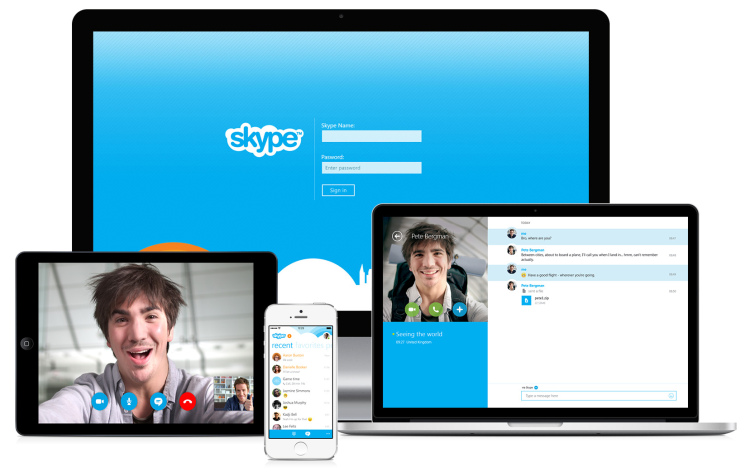
Чтобы использовать программу, вам нужно начать с учетной записи. Регистрация в Skype не займет много времени, и есть несколько способов сделать это, о которых мы расскажем в этой статье.
Содержание
1 методы регистрации
1.1 Через компьютер
1.2 По телефону
1,3 Через планшет
1.4 Использование браузера
1.5 Нет телефонного номера
1.6 Нет электронной почты
1.7 Без учетной записи Microsoft
1.8 Как ввести номер телефона при регистрации
1.9 Как найти свой логин после регистрации
1.10 Skype для бизнеса
2 Возможные проблемы с регистрацией в Skype и способы их решения
2.1 Ошибка регистрации Skype 450
2.2 Неверный номер телефона или адрес электронной почты
3 Вместо заключения
Методы регистрации
Вы можете пройти процесс регистрации с абсолютно любого устройства. Независимо от того, как выполняется процесс, существование самой учетной записи является основным. Рассмотрим основные способы создания учетной записи Skype на разных платформах и проанализируем основные нюансы, возникающие при создании учетной записи.
Через компьютер
Создание учетной записи Skype с помощью компьютера является наиболее распространенным и стандартным методом. Этот процесс совершенно бесплатный и не занимает много времени. Вы можете использовать Windows и MAC OS. Чтобы начать регистрацию, вам необходимо выполнить следующую последовательность действий:
Во-первых, вам нужно скачать установщик программы с сайта разработчика, нажав на ссылку https://www.skype.com/ru/get-skype/
Установите программу на компьютер и примите все предложения, кроме установки стороннего программного обеспечения.
После завершения установки пользователь открывает страницу авторизации, где он должен ввести свои личные данные, чтобы создать учетную запись или использовать существующую учетную запись.
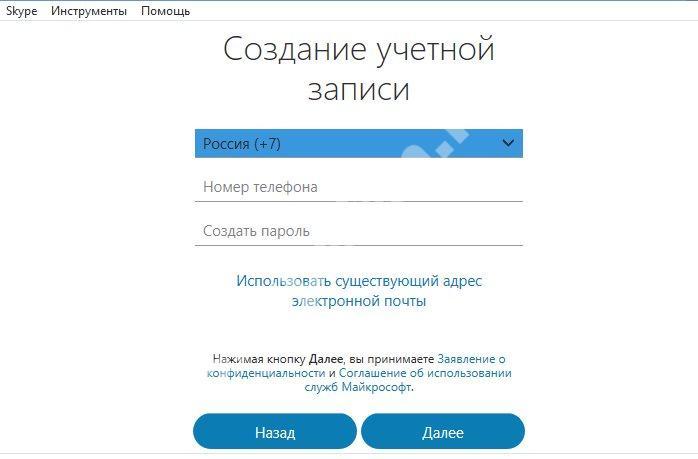
Вам необходимо указать действующий номер мобильного телефона, на который будет выведен код для подтверждения вашей учетной записи, введите пароль для входа в Skype и нажмите кнопку «Далее».
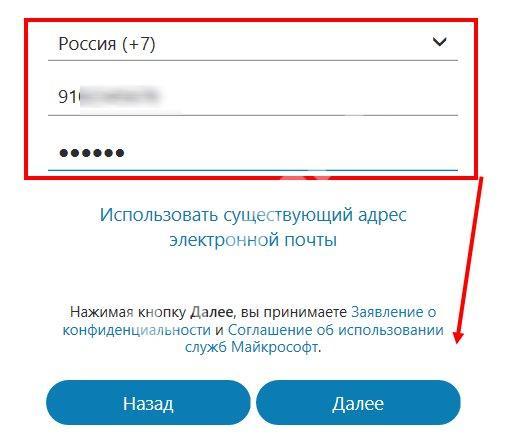
Перед пользователем открывается новая страница, где необходимо ввести дополнительные данные, которые можно изменить после регистрации.
После заполнения столбца «Имя и фамилия» необходимо нажать кнопку «Далее» и перейти к следующему шагу.
Введите имя и фамилию
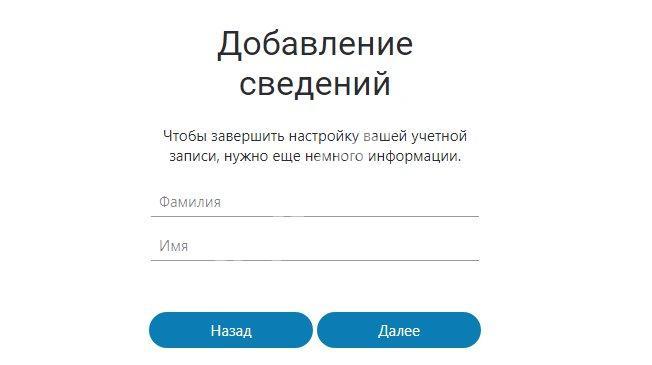
Форма для ввода кода подтверждения учетной записи открывается в новом окне и принимается на мобильный телефон, вставленный в течение 1 минуты после отправки данных.
После ввода кода подтверждения регистрация нового пользователя была успешно завершена, и он может продолжить настройку и использование программы.
Регистрация через телефон
Если вы всегда онлайн, но у вас нет постоянного доступа к компьютеру, вы можете использовать приложения для своего смартфона. Создать учетную запись очень просто и она одинакова для разных операционных систем (Android или Skype для iPhone).
Чтобы создать учетную запись Skype с мобильного телефона, необходимо выполнить определенную последовательность действий:
- Для начала вам необходимо скачать приложение для вашего смартфона с Play Market.
- После загрузки и установки пользователь должен запустить приложение. На экране появится домашний экран, на котором вы сможете создать новую учетную запись или использовать существующие данные.
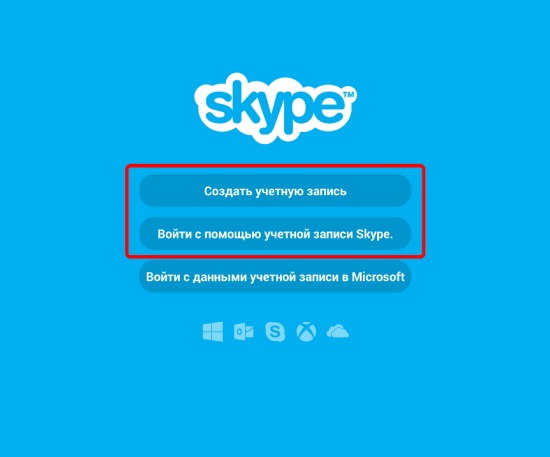
- При регистрации новой учетной записи вы должны предоставить: действительный сотовый телефон или действующий адрес электронной почты;
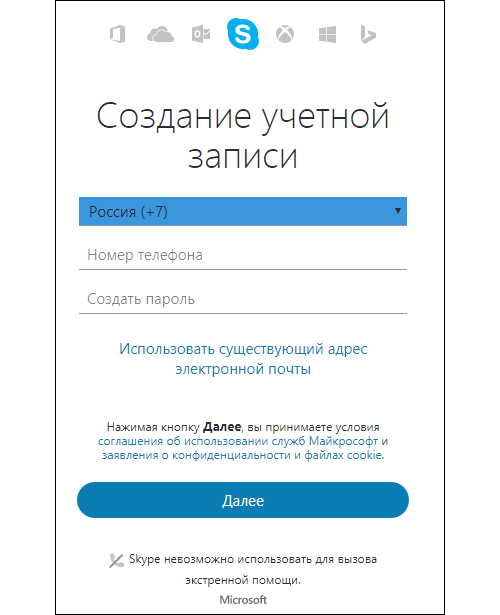
Внимание! Введенный пользователем действующий ящик или телефон при регистрации, в дальнейшем будут являться логином для входа в систему.
- После подтверждения контактных данных система перенаправляет пароль на страницу входа (не менее 8 символов).
- После ввода пароля нажмите «Далее».
- Система открывает форму для личных данных, в которой пользователь должен ввести имя и фамилию и продолжить регистрацию, нажав на кнопку «Далее».
Внимание! Допустимые данные могут быть введены по желанию, параметры могут быть изменены на другие после регистрации.
- Вам необходимо получить код подтверждения для указанного мобильного телефона или адреса электронной почты и ввести его в соответствующее поле.
- Вам нужно снова нажать «Далее», и процесс регистрации на мобильном телефоне завершен.
Видео инструкция
Через планшет
Использовать Skype на iPad или других планшетах намного проще, чем на мобильном телефоне. Процесс регистрации имеет свои особенности. Чтобы использовать программу на своем планшете, вам необходимо сделать следующее:
- Скачайте и установите программу на Play Market.
- Запустите приложение
- В открывшемся окне выберите один из двух вариантов входа в систему: создайте новую учетную запись или используйте текущую учетную запись Microsoft.
Внимание! Будет более эффективно использовать существующую запись от Microsoft, так как они запускаются на всех новых планшетах при первой загрузке и у всех они есть. Вы можете пропустить процесс регистрации и начать немедленно.
- Чтобы создать новую учетную запись, нажмите «Создать новую учетную запись».
- В появившемся окне введите одну из двух вещей: мобильный телефон или адрес электронной почты;
- Затем вам нужно подумать и подтвердить пароль и нажать кнопку «Далее».
- Заполните поля для имени и фамилии (вы можете ввести любые данные) и нажмите на кнопку «Далее».
- Дождитесь СМС с кодом подтверждения и введите его в отображаемую форму.
- Когда регистрация будет завершена, вы сможете полностью использовать программу Skype.
С помощью браузера
Помимо прямой регистрации через приложение, также есть возможность создать учетную запись Skype онлайн. Этот процесс не занимает много времени и практически не отличается от регистрации через само приложение.
Подробное видео как создать учетную запись
Чтобы создать новую учетную запись через веб-сайт, необходимо выполнить следующие действия:
- Для начала вам необходимо зайти на официальный сайт разработчика, нажав на ссылку и выбрав «Создать новую учетную запись» в правом верхнем углу.
- В открытой форме выберите регистрацию по мобильному телефону или адресу электронной почты.
- Введите выбранные контактные данные с паролем для регистрации и нажмите «Далее».
- Форма отображается в новом окне, которое должно быть заполнено персональными данными (имя и фамилия). После заполнения продолжите регистрацию кнопкой «Далее».
- Введите код подтверждения, чтобы создать учетную запись Microsoft.
- Если учетная запись была открыта, вы можете скачать приложение и войти в систему с созданной учетной записью.
Внимание! На iPhone и iPad Skype поставляется как приложение, установленное по умолчанию, поэтому нет смысла регистрироваться через веб-сайт.
Регистрация без номера телефона
Вы можете зарегистрироваться в Skype без указания сотового телефона. Из-за возросшего уровня мошенничества на мобильных телефонах большинство пользователей настороженно относятся к пронумерованным услугам.
В этом случае вы можете обойтись без него. Достаточно ввести адрес электронной почты, по которому необходимо получить код подтверждения, а не номер.
Чтобы создать учетную запись без указания номера телефона, необходимо сначала зайти на официальный сайт:
https://www.skype.com/ru/get-skype/
Оттуда перейдите к форме регистрации с помощью кнопки «Зарегистрироваться» в правом верхнем углу экрана.
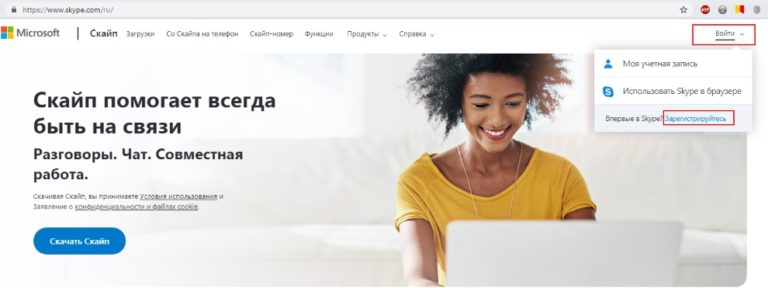
Skype онлайн регистрация
В открытой форме вам необходимо создать новую учетную запись. Это меню расположено маленькими буквами внизу экрана.
Сначала открывается окно для регистрации по мобильному телефону. Чтобы заменить форму регистрацией по электронной почте, необходимо выбрать «Использовать существующий адрес …».
Использовать существующий адрес
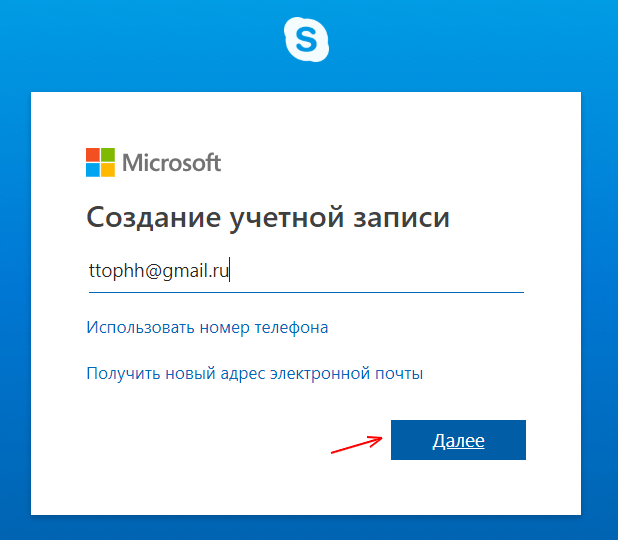
Затем вам необходимо указать текущий адрес электронной почты и ввести пароль. Когда форма заполнена, регистрация продолжается, нажав кнопку «Далее».
Если на момент создания учетной записи адрес электронной почты недоступен, вам необходимо подтвердить его. Для этого нажмите на ссылку в форме «Получить новый адрес …».

Для создания необходимо ввести имя и пароль почтового ящика и нажать «Далее».
При создании нового ящика открывается форма с заполнением личных данных. Вы должны указать свою фамилию и имя и нажать «Далее». Чтобы завершить регистрацию вашего почтового ящика, просто введите captcha и вернитесь к начальной фазе — создайте учетную запись Microsoft с этим почтовым ящиком.
Регистрация без электронной почты
Многие люди задаются вопросом: «Можно ли создать учетную запись Skype без электронной почты?» Ответ да, вы можете. Тем не менее, подразумевается, что процесс регистрации делается для того, чтобы оставить часть вашей личной информации. Если вы хотите зарегистрироваться, не покидая свой адрес электронной почты, вы должны зарегистрироваться, используя свой номер мобильного телефона или свою учетную запись Facebook.
Каждый точно знает, как зарегистрироваться, используя свой номер телефона. Поэтому проанализируем возможность регистрации аккаунта через аккаунт в социальной сети:
- Первый шаг — установить программу самостоятельно, если она еще не установлена.
- На главном экране вы должны выбрать «Войти через Facebook» в левом нижнем углу.
- Если искомая страница не появляется, нажмите стрелку «Войти в другой аккаунт». Перед пользователем отображается окно ввода, в которое необходимо ввести данные Facebook, такие как адрес электронной почты (номер телефона) и пароль учетной записи.
- Вам нужно только дать согласие на обработку персональных данных Facebook и использовать программу без создания учетной записи.
- Создать учетную запись Facebook
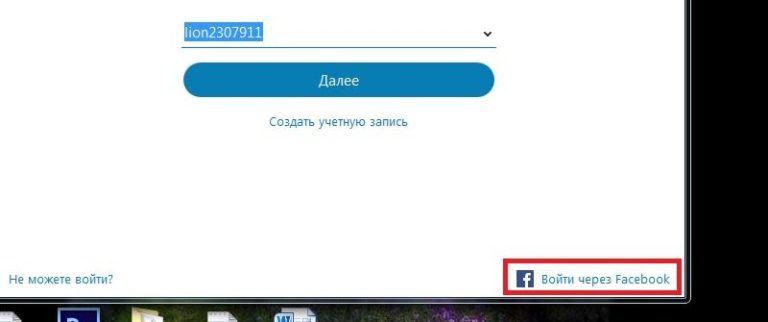
Без учетной записи Microsoft
В последнее время было много вопросов об использовании Skype от Microsoft. Раньше это было возможно, но все изменилось с последними обновлениями. Стало возможным получить новую учетную запись Skype, если у вас есть учетная запись Microsoft, или, скорее, она создается при создании учетной записи. По этой причине только старые пользователи со старыми именами, зарегистрированными в другой системе, могут войти в Skype без этой учетной записи. Ваши учетные записи остаются активными и могут быть использованы.
Как ввести номер телефона при регистрации
Если во время регистрации пользователю требуется ввести мобильный телефон, имейте в виду, что на этот номер отправляется код подтверждения. Это запрашивается системой в конце регистрации, и без этого невозможно получить учетную запись. Поэтому вы должны правильно указать свой номер телефона.
Сначала вам нужно выбрать код региона в верхнем блоке. Вы должны ввести оставшиеся цифры номера в следующем блоке без пробелов и дефисов. Затем необходимо ввести пароль и нажать «Далее».

Введите номер телефона
Как узнать свой логин после регистрации
Многие пользователи больше не могут помнить свои собственные данные после регистрации аккаунта. Входные данные обычно теряются, и вам нужно как-то их восстановить.
Чтобы узнать свое имя пользователя и пароль для входа в учетную запись, пользователь может сделать следующее:
- Вам необходимо запустить программу и отобразить последовательность входа в окно ввода.
- Если строка пуста, вы можете попробовать ввести первые возможные символы. Если они верны, система сама предлагает ранее использованные записи.
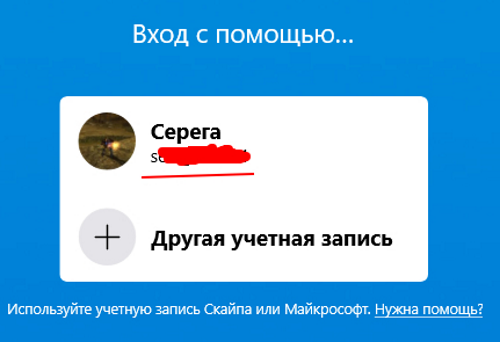
Войдите в скайп
Skype для бизнеса
Skype для бизнеса интегрирован с пакетами MS Office и совместим со всеми операционными системами, как для ПК, Android, так и для iPhone.
Обычная учетная запись Skype для авторизации в Skype для бизнеса не подходит. Чтобы использовать его, вы должны приобрести лицензию на пакет программного обеспечения Office 365. Ваш системный администратор только настраивает и устанавливает.
Сначала вам нужно установить пакет Office с помощью Skype или загрузить программу отдельно, нажав на ссылку:
https://products.office.com/ru-ru/skype-for-busine…
Когда все компьютеры подключены, системный администратор начинает устанавливать и настраивать программу на русском языке для широкого использования.
Преимущество этой программы заключается в том, что в ней одновременно могут присутствовать до 260 пользователей.
Возможные проблемы с регистрацией в Skype и способы их решения
В процессе регистрации пользователи могут столкнуться с двумя ошибками: ошибка 450 и неправильная контактная информация. Если таковой имеется, процесс регистрации не будет завершен, пока неисправность не будет устранена. Давайте посмотрим на каждого.
Ошибка регистрации Skype 450
Эта ошибка не имеет ничего общего с работой пользователя. Если эта ошибка произошла во время процесса регистрации, это означает, что в системе произошла ошибка при настройке новых учетных записей.
В большинстве случаев это происходит, когда организация ограничивает количество открытых счетов. Этот счетчик сбрасывается ежедневно. Чтобы решить эту проблему, подождите новый день и попробуйте зарегистрироваться снова.
Неверный номер телефона или адрес электронной почты
Неправильно введенная информация отображается, когда вам нужно ввести проверочный код. Он отправляет на указанный адрес электронной почты или мобильный телефон, когда учетная запись была создана.
Если код не получен и процесс не может быть завершен, введены неверные данные. Чтобы исправить ситуацию, вы должны вернуться, чтобы заполнить контактную информацию и оставить правильный сотовый телефон или адрес электронной почты.
Вместо заключения
Skype — это программа, без которой сложно представить современное онлайн-общение. Программное обеспечение используется как домашний курьер или средство делового общения. Идеально подходит для видеозвонков и конференций. Благодаря этой программе все данные, отправляемые получателю, полностью зашифрованы и не могут ничего выдать.
Скачать скайп можете по ссылке
А если статья была полезной, присоединяйтесь к нам в телеграм канал
На чтение 5 мин Просмотров 1.2к.
Для совершения бесплатных видеозвонков, обмена сообщениями и файлами в «Скайпе» регистрация – необходимое условие. Я изучила последовательность действий при оформлении аккаунта на телефоне и компьютере, а также выяснила, зачем нужна учетная запись в «Майкрософте» и как ее создать.
Содержание
- Учетная запись Skype – что это такое
- Регистрация в Skype с телефона
- На «андроиде»
- На «айфоне»
- Регистрация в «Скайпе» на компьютере
- Через номер телефона
- Через почту
- Через браузер
- Как создать второй аккаунт в Skype
- Что делать, если нет учетной записи Microsoft
- Обзор
Учетная запись Skype – что это такое
Она представляет собой совокупность персональных данных, по которым сервис распознает пользователя при авторизации, выполняет синхронизацию и загрузку информации.
Учетка в «Скайпе» содержит следующие сведения:
- индентификатор (логин);
- пароль;
- имя пользователя.
Еще здесь могут быть указаны телефон, адрес электронной почты, информация о месте проживания и ряд других данных. Но идентификатора и пароля достаточно для входа в Skype с любого гаджета – смартфона, планшета, ноутбука или телевизора с функцией «Смарт».
Регистрация в Skype с телефона
Многие люди устанавливают «Скайп» в телефоне, что позволяет всегда быть на связи и не пропустить важное сообщение или звонок. Скачать приложение бесплатно на русском языке для «айфон» или «андроид» можно в онлайн-маркетах. При стабильном интернет-соединении это займет несколько минут. Затем потребуется пройти процедуру регистрации нового пользователя, после чего станут доступны все функции мессенджера.
На «андроиде»
Владельцы смартфонов с ОС «Андроид» могут загрузить приложение из сервиса «Гугл Плей».
После завершения установки откроется регистрационная форма.
Потребуется выполнить следующее:
- Кликнуть по команде «Создать учетную запись».
- На открывшейся странице указать номер телефона или email, к которому будет привязан профиль.
- Придумать пароль, содержащий не меньше 8 знаков. Это могут быть цифры, строчные и заглавные латинские буквы, символы.
- Записать имя и фамилию владельца аккаунта.
- Вбить код, который система вышлет на указанный телефон или электронный адрес.
- Ввести символы с картинки для подтверждения, что это не робот.
Процедура создания профиля завершена.
Можно приступить к заполнению строк с дополнительными данными в меню настроек, загрузке аватара и добавлению собеседников.
На «айфоне»
Скачать мессенджер на iOS можно из App Store. Достаточно указать его название в поисковой строке и нажать кнопку «Загрузить» в открывшейся вкладке. Далее порядок действий будет таким же, как и в предыдущем случае. После запуска «Скайпа» потребуется зарегистрировать учетку, заполнив форму необходимыми данными.
Регистрация в «Скайпе» на компьютере
Для установки мессенджера на ПК потребуется:
- Скачать по прямой ссылке с официального сайта загрузочный файл skypesetup.exe.
- Запустить и активировать его, следуя инструкциям программы.
- Создать учетную запись в «Скайпе», используя один из предложенных способов.
Через номер телефона
После загрузки «Скайпа» регистрация в приложении займет всего несколько минут.
Для этого необходимо:
- Запустить мессенджер и кликнуть по команде «Создать учетную запись».
- Ввести телефон, который в дальнейшем будет выполнять функцию логина, придумать пароль и нажать кнопку «Далее».
- Заполнить строку имени и фамилии пользователя, переместиться на следующую страницу с помощью кнопки «Далее».
- Ввести в соответствующую графу код из СМС.
На этом регистрация окончена. Для корректной работы приложения требуется перезагрузить компьютер.
Через почту
Процедура регистрации учетки по email мало чем отличается от порядка создания профиля по номеру телефона.
Инструкция, как зарегистрироваться в Skype:
- Открыть приложение и нажать на команду для создания записи.
- Кликнуть по строке «Использовать существующий адрес».
- Ввести почту и задать пароль.
- Указать данные пользователя, кликнуть по клавише «Далее».
- Вбить код, который система пришлет по указанному email, и снова нажать «Далее».
- Записать в соответствующей графе номер телефона, ввести полученный код.
Теперь зайти в мессенджер можно по электронному адресу. Он будет выполнять функцию логина. А телефон понадобится для восстановления данных в случае, если пользователь забудет идентификатор либо пароль.
Через браузер
Регистрация профиля в браузере проводится по той же схеме, что и в компьютерной версии, только потребуется зайти на официальный ресурс Skype и открыть нужную форму.
Порядок действий:
- Указать почту или телефон.
- Вписать данные владельца профиля.
- Вбить код из сообщения и завершить регистрацию.
При создании профиля на ноутбуке любым из предложенных способов действуют те же инструкции, что и на стационарном компьютере.
Как создать второй аккаунт в Skype
Есть немало причин, по которым может потребоваться второй профиль – например, чтобы отделить личное общение от рабочих вопросов.
Последовательность действий:
- Загрузить «Скайп» и выйти из прежней учетки.
- Нажать на команду «Создать новую».
- Пройти регистрацию повторно.
Может появиться оповещение о том, что на этот телефон или электронный адрес уже оформлен профиль. В такой ситуации придется указать другой номер или создать новую почту.
Что делать, если нет учетной записи Microsoft
Раньше можно было зарегистрироваться в Skype, не имея учетки в «Майкрософте». Но сейчас, в рамках борьбы со взломами, приняты дополнительные защитные меры и правила изменились.
Теперь при регистрации в мессенджере профиль автоматически привязывается к учетной записи в Microsoft. Это удобно, ведь данные аккаунта в «Скайпе» можно использовать и для входа в остальные сервисы компании – OneDrive, Outlook Office, Xbox и др.
Поэтому пользователю, у которого нет учетки в «Майкрософте», остается только создать ее любым из приведенных способов, чтобы получить возможность общаться в Skype.
























.jpg)
.jpg)
.jpg)
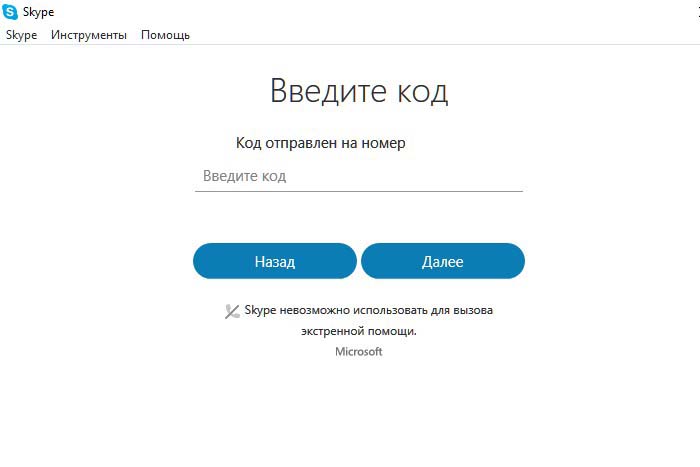
.jpg)
.jpg)
.jpg)